首要步驟
使用者註冊
使用PULSENSE時須先登錄EPSON Sensing Service。
執行應用程式後,點選「註冊」,根據畫面指示輸入必要資訊。
-
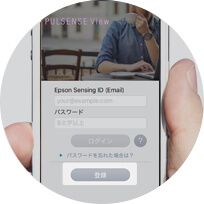
使用者註冊
在PULSENSE View的登入畫面中點選「註冊」。
-
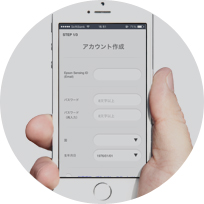
建立帳號
請建立PULSENSE 帳號。
-
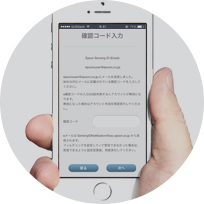
輸入確認碼
請打開發送至您輸入的電子郵件地址的電子郵件。
請輸入信中所列的確認碼。
請在電子郵件發送後 30 分鐘內取得代碼並完成註冊。 -

個人檔案設定
請依各項目輸入個人檔案資訊。
-
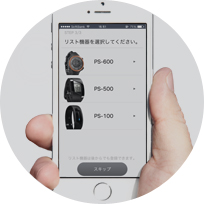
連結智慧型手機
輸入資訊的步驟到此完成。下一步進行智慧型手機的連結。
查看智慧型手機連結步驟→
連結智慧型手機
以藍牙無線通訊連接智慧型手機及PULSENSE的設定稱作「配對」。
請開啟藍牙模式,以進行配對。
-
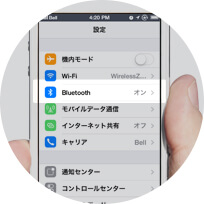
確認藍芽狀態
請確認你在智慧型手機設定選單內已開啟藍芽。
-

PULSENSE 充電
將PULSENSE連接充電底座。
等待電池剩餘電量顯示為兩格以上後即可取下。
(建議等待至充電完成) -
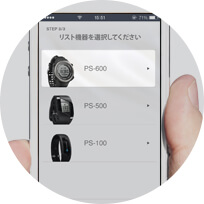
選擇裝置
選擇你想要連接至智慧型手機的裝置。
-

啟用裝置配對
按住 PS-600 上的 B 鍵直到選單顯示。
-

啟用裝置配對
按下 D 鍵並選擇藍芽。
-

啟用裝置配對
按一下 A 鍵以顯示裝置配對。
-

裝置配對 ( 認證裝置編號 )
請確認顯示在PULSENSE 裝置的三位數字。請選擇顯示在智慧型手機配對頁面上的相同數字,並按下「註冊鍵」進行配對。
若無法配對→ -

脈搏檢測結果確認
請佩戴PULSENSE。
查看脈搏檢測結果確認步驟→
脈搏檢測結果確認
請佩戴PULSENSE。
-

戴上 PULSENSE
戴上你的 PULSENSE 讓感測器能穩固地貼在手腕上。
如何正確穿戴→ -

心率測量
按 A 鈕至模式選擇頁面,再按 C 鈕選擇「活動量計」。
當你按 A 鈕時,該裝置便會開始偵測你的心率。 -
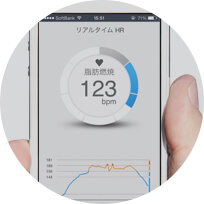
確認即時心率頁面有顯示你的心率
若脈搏檢測正常完成,即時顯示環圈圖會顯示即時脈搏數。
脈搏資訊每四秒更新一次。
若畫面無法顯示數值→
初始設置
欲將裝置連接至電腦並上傳你的數據至 PULSENSE View,你必須先完成下列兩個步驟。
1. 建立一個帳號 (完成設定個人資訊)
2. 註冊你的裝置 *
當註冊完成,你的電腦和裝置 (PS-600) 的日期將會同步,而且裝置上的顯示語言會從英語轉換成日語。
* 欲註冊你的裝置,你須將裝置 (PS-600) 連接至充電底座並與你的電腦連結。
-
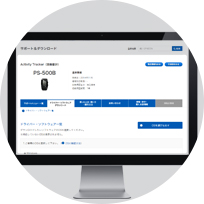
安裝 PS Uploader
一開始,先在電腦下載 PS Uploader 並安裝軟體。
安裝 PS Uploader→ -
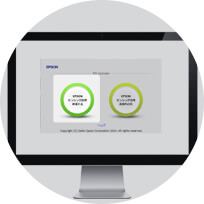
-
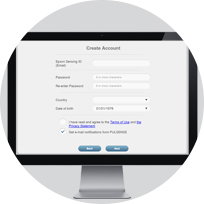
建立帳號
你可以經由 PULSENSE View 建立一個 Epson Sensing 帳號。
-
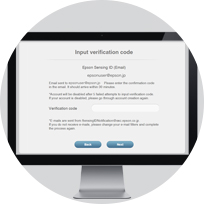
輸入確認碼
請打開發送至您輸入的電子郵件地址的電子郵件。
請輸入信中所列的確認碼。
請在電子郵件發送後 30 分鐘內取得代碼並完成註冊。 -
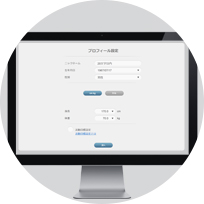
個人資料註冊
請填寫您的個人資料以完成帳號建立。
請按「下一步」按鈕以前往裝置註冊。
前往裝置註冊→
連接您的裝置
"啟動" 即為將你的電腦和 PULSENSE 連結所做的設定。
欲完成啟動,你必須將你的 PULSENSE 與充電底座連接並將其連結至電腦。
-
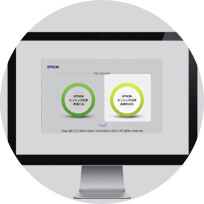
開啟選單
開啟選單並按下 "已有 Epson Sensing 帳號的用戶
菜單未顯示→ -
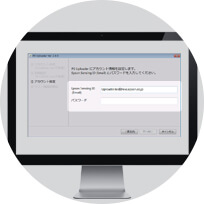
注册
輸入你的註冊帳號和密碼以登入。
-

將 PULSENSE 連接至充電底座
"將裝置連接至底座" 的訊息會顯示,請遵照螢幕上顯示的指示操作。
-
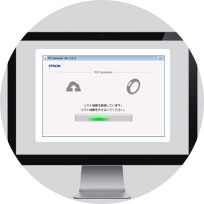
註冊你的手錶
直到註冊完成前請勿將手錶從底座上取下。
-
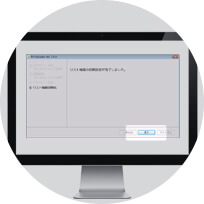
裝置註冊完成
當顯示此視窗並啟動瀏覽器時即表示已完成裝置註冊。
脈搏檢測結果確認
將 PULSENSE 戴上你的手腕。
-

佩戴方法
戴上你的 PULSENSE 讓感測器能穩固地貼在你的手腕上。
正確佩戴方法→ -

脈搏率測量
按 A 鈕至模式選擇頁面,再按 C 鈕選擇「活動量計」。
當你按 A 鈕時,該裝置便會開始偵測你的脈搏率。當裝置偵測你的脈搏率時,數據將會顯示在頁面的頂端。
資料上傳
將充電底座連接至已安裝有軟體 PS Uploader 的電腦,
並將資料從你的 PULSENSE 上傳。
-

將 PULSENSE 連接至充電底座
將你的 PULSENSE 連接至它的充電底座。
-
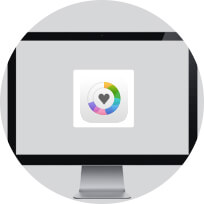
開啟 PS Uploader
若你的電腦已有安裝 PS Uploader ,則上傳程序將會自動開始。
-
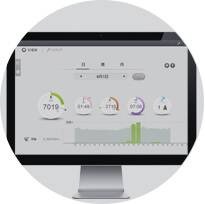
確認畫面已顯示脈搏數
當上傳一完成,你的瀏覽器會自動開啟並顯示 PULSENSE View。
若螢幕上沒有顯示任何畫面→

